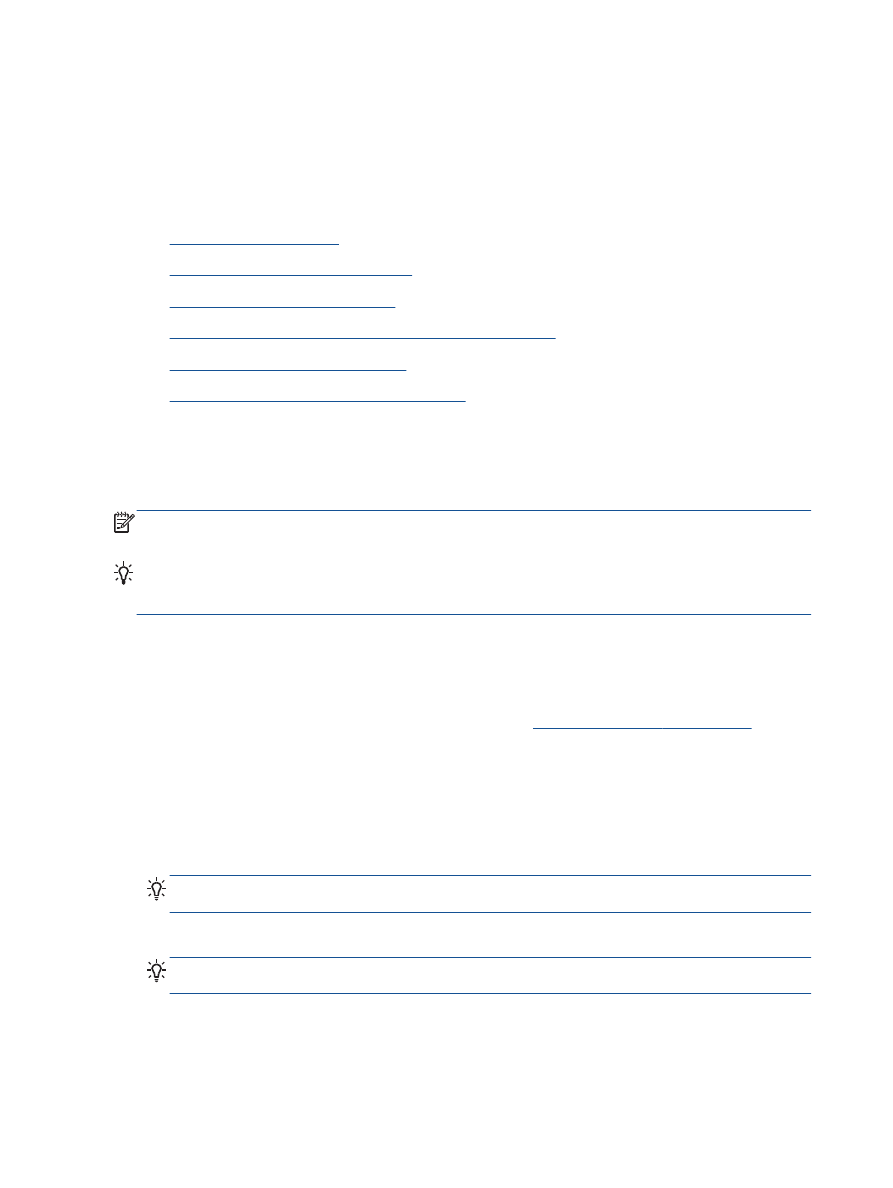
Slanje standardnog faksa
●
Slanje standardnog faksa s računala
●
Ručno slanje faksa preko telefona
●
Slanje faksa pomoću nadzora biranja prilikom slanja faksa
●
Programiranje kasnijeg slanja faksa
●
Slanje faksa u načinu ispravljanja pogrešaka
Slanje standardnog faksa
Putem upravljačke ploče pisača možete jednostavno slati crno-bijele faksove i faksove u boji na
jednoj ili više stranica.
NAPOMENA:
Ako želite ispisati potvrdu da su vaši faksovi uspješno poslani, omogućite potvrdu
faksiranja.
SAVJET:
Faks možete poslati i ručno s telefona ili pomoću nadzora biranja. Ove značajke
omogućuju vam nadzor brzine biranja. Korisne su i ako želite koristiti telefonsku karticu za naplatu
poziva i kada želite odgovoriti na tonske naredbe prilikom biranja.
Slanje standardnog faksa s upravljačke ploče pisača
1.
Umetnite original u ADF tako da ispisana strana bude okrenuta prema gore ili ga postavite u
prednji desni kut stakla skenera s ispisanom stranom prema dolje.
Više informacija o umetanju papira potražite u odjeljku
Umetanje originala na stranici 24
.
2.
Na zaslonu Početak na pisaču pritiscima na gumbe Gore i Dolje odaberite Faksiranje pa
pritisnite U redu.
3.
Odaberite Black Fax (Crno-bijelo faksiranje) ili Color Fax (Faksiranje u boji).
Ako je original postavljen u ADF, dokument će se poslati na broj koji ste unijeli. Ako u ADF nije
otkriven nijedan izvornik, pojavit će se poruka u kojoj će se od vas zatražiti da nešto odaberete.
SAVJET:
Ako se primatelj požali na kvalitetu faksa koji ste poslali, pokušajte promijeniti
razlučivost ili kontrast faksa.
4.
Pomoću tipkovnice unesite broj faksa, a zatim pritisnite U redu.
SAVJET:
Da biste dodali stanku u broj faksa koji unosite, dodirujte * dok se na zaslonu ne
pojavi crtica (-).
34 Poglavlje 6 Faksiranje
HRWW